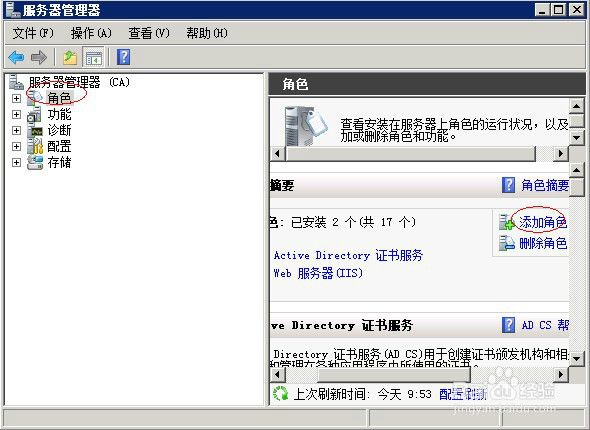Windows Server2008如何安装IIS和FTP
1、打开【开设】---【控制面板】---【服务器管理器】
2、点击【角色】---【添加角色】,出现【添加角色向导】,点击下一步
3、勾选【web服务器(iis)】,点击下一步
4、根据实际需要勾选具体的服务(如是否需要ASP\ASP.NET)
5、把滚动条拉倒底部,勾选FTP,再点击下一步---安装
6、出现如下界面就表示安装成功了:
7、至此,IIS安装完毕后。
声明:本网站引用、摘录或转载内容仅供网站访问者交流或参考,不代表本站立场,如存在版权或非法内容,请联系站长删除,联系邮箱:site.kefu@qq.com。
阅读量:69
阅读量:52
阅读量:92
阅读量:72
阅读量:76